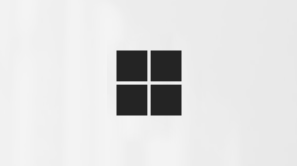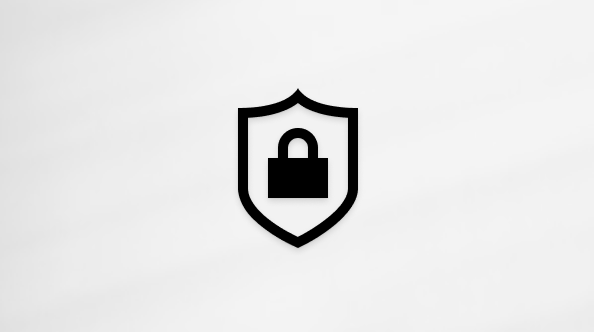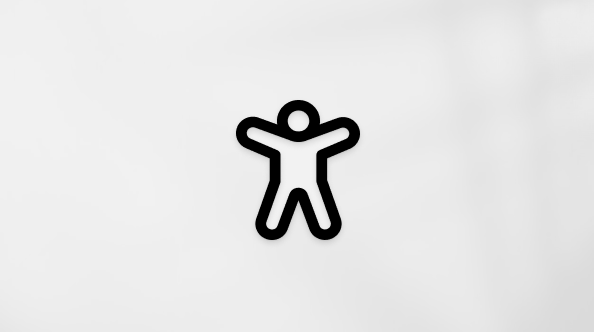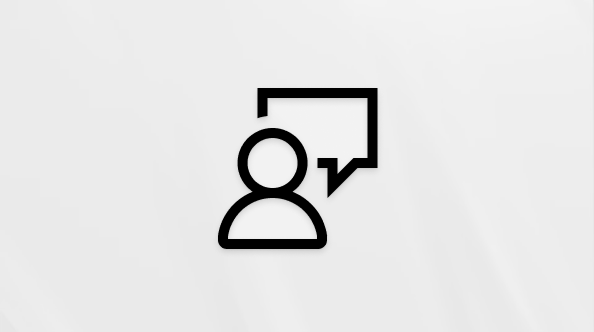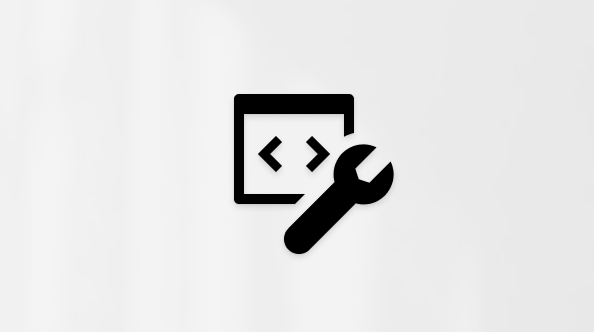Microsoft Teams'de grup sohbetleri hakkında bilinmesi gereken ilk şeyler
Teams'de kişilerle sohbet etmenin üç yolu vardır:
-
Gönderiler sekmesindeki bir kanalda (ekipte bu kanalı takip eden herkesle birlikte)
-
Grup sohbetinde (aynı anda ancak kanalın dışında birkaç kişiyle)
-
Bire bir sohbette (bir başka kişiyle)
Grup sohbetleri hakkında bilmeniz gereken ilk şeyler şunlardır:
1. Grup sohbetinize ad verin
Grup sohbetinizi kolayca takip edebilmeniz için adlandırabilirsiniz.
Grup sohbetinizi adlandırdığınızda, konuşmanın konusunun ne olduğu net bir şekilde anlaşılır.
Sohbetler ve kanallar listenizin üst kısmında
Yeni ileti
Grup sohbetini yeniden adlandırmak için, istediğiniz zaman geçerli grup adının sağındaki Grup sohbetini
2. Sık kullanılan grup sohbetlerini Sık Kullanılanlara ekleme
Kolay erişim için grup sohbetlerinizi Sık Kullanılanlara ekleyin.
Sık Kullanılanlar'a sohbet eklemek, yalnızca geçici olarak ihtiyacınız olsa bile sohbeti takip etmenin harika bir yoludur.
Sık Kullanılanlar'a sohbet eklemek için, sohbeti Sık Kullanılanlar listesinde görünmesini istediğiniz sıraya sürükleyin. Bunu birkaç sohbet için yapın ve en sık kullandığınız sohbetlere kolayca ulaşabilirsiniz.
Sık Kullanılanlar'dan bir sohbeti kaldırmak için, sohbeti istediğiniz bölüme sürükleyin.
3. Grup sohbetinizden dosya paylaşma ve arama yapma
Sohbetinizin Dosyalar sekmesi, birbirinizle paylaştığınız tüm dosyaları gösterir.
Grup sohbetinde dosyaları paylaşabilir, bunlar üzerinde işbirliği yapabilir ve ardından hemen tüm grubu arayabilirsiniz. Grup sohbetinden arama başlatmak için Diğer arama seçenekleri açılan listesinden Sesli arama
Sohbetlerde dosya paylaşmanın iki yolu vardır:
Bağlantıyı kopyalama
-
Teams'in sol tarafında OneDrive
-
Paylaşmak istediğiniz dosyaya gidin ve
-
Bağlantıyı
Dosyayı ekleme
-
İletinin yanındaki Eylemler ve uygulamalar
-
Dosya
4. Ne kadar sohbet geçmişinin dahilileceğini seçin
Mevcut bir grup sohbetine kişi eklerken (bire bir değil), sohbet geçmişini ekleyebilirsiniz.
Teams, ilk iletiye geri dönerek sohbet geçmişinin tamamını kaydeder. Birisi gruptan ayrılırsa, sohbet yanıtları sohbet geçmişinizde kalır.
Bir grup sohbetine birini eklediğinizde, mevcut sohbet geçmişinin ne kadarını göreceğini seçersiniz.
Grup sohbetine birini eklemek ve bu ayarı seçmek için:
-
Görüntüle'yi seçin ve
-
Ardından Kişi ekle'yi seçin.
-
Sohbete eklemek istediğiniz kişilerin adlarını yazın. Eklendikten sonra ne kadar sohbet geçmişi göreceklerini seçebilirsiniz.
-
Ekle'yi seçin.